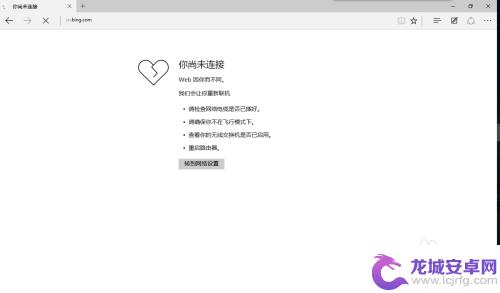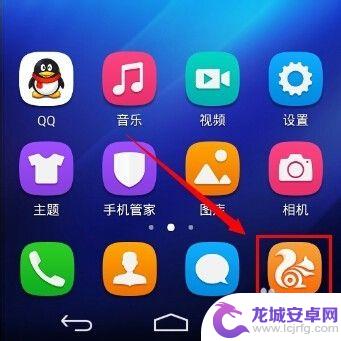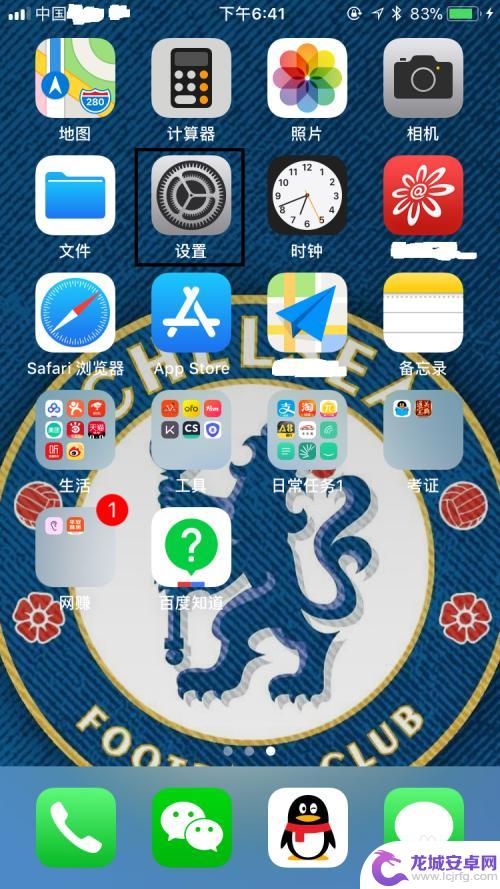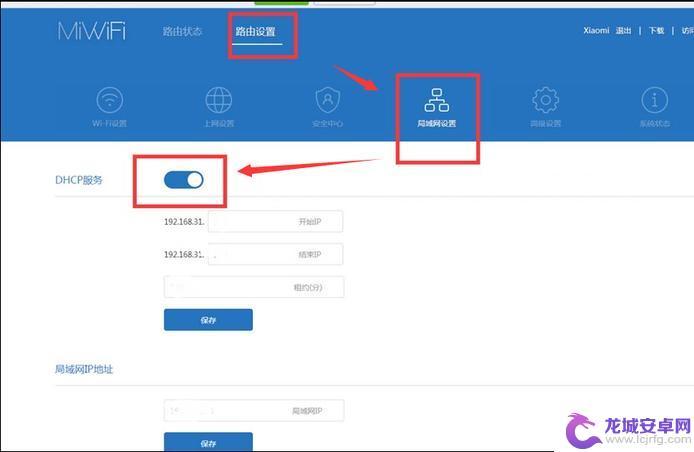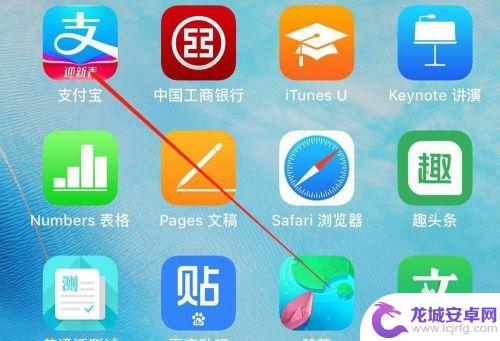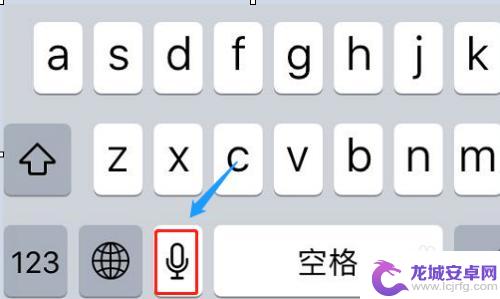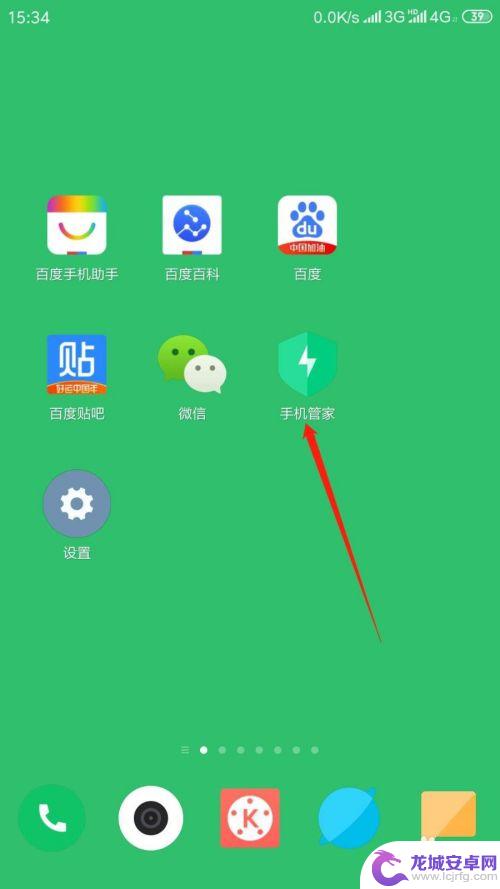路由器网速慢在手机上怎么调 如何调整路由器设置以提升WIFI上网速度
在如今高速网络普及的时代,无论是工作还是娱乐,我们都离不开快速稳定的上网速度,有时我们在使用手机连接Wi-Fi时会遇到路由器网速慢的问题,这不仅会影响我们的上网体验,还可能导致工作和生活的不便。如何调整路由器设置以提升Wi-Fi上网速度呢?本文将为大家介绍一些实用的方法和技巧,帮助您解决路由器网速慢的困扰。
如何调整路由器设置以提升WIFI上网速度
步骤如下:
1.首先用管理员账户登录无线路由器,点击“网络设置”的图标。
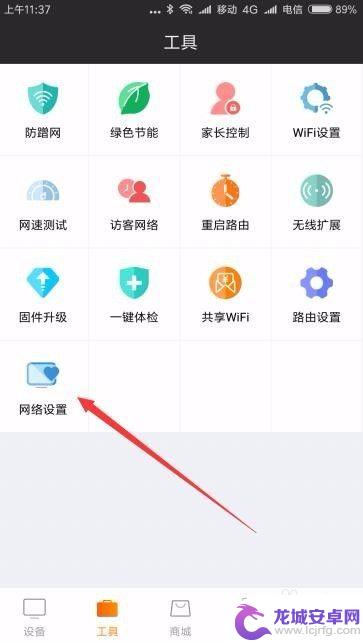
2.在打开的网络设置页面中,点击“无线信道”菜单项后面的“自动”按钮。
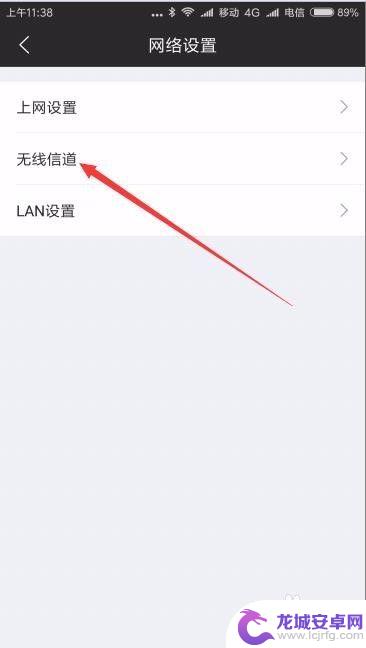
3.在打开的无线信道设置页面,点击要设置的信号 ,如2.4G信道
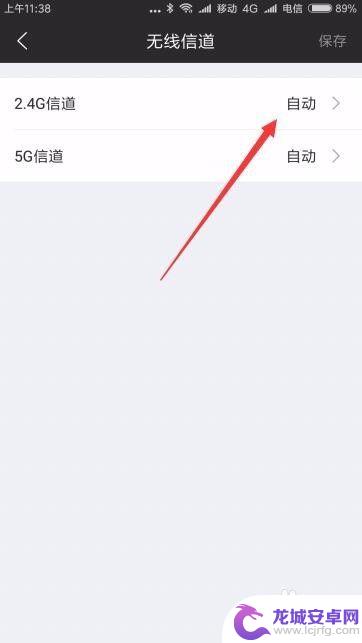
4.在弹出的菜单中设置好指定的信道。信道并不是固定值,大家可以使用软件来测试一下当前环境哪个信道的信号最稳定。由于现在无线路由器特别多,无线信息泛滥。所以一个稳定性好,速度快的信道是很有必要的。
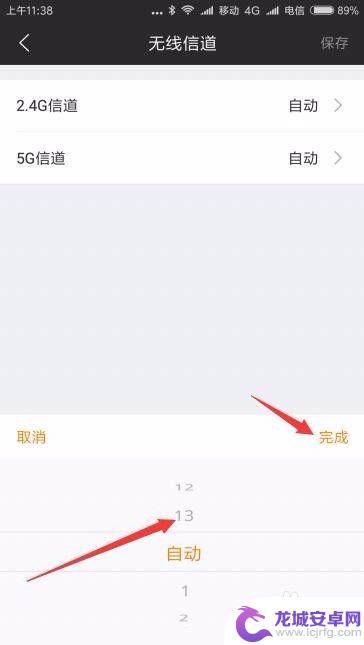
5.另外要正确的使用5G与2.4G信号,在远距离的地方最好连接2.4G信号,而在路由器边。又没有障碍物的位置,最好选择5G信号,这样速度就会快好多哦,所以一定要把两个信号都要打开。
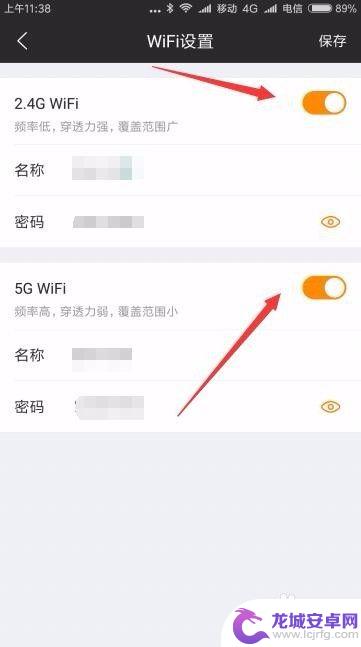
以上是如何在手机上调整路由器网速慢的全部内容,如果遇到这种情况,您可以根据本文的步骤进行解决,非常简单快捷。
相关教程
-
手机怎么设置晚上上网慢 晚上网速变慢的原因及解决方法
晚上在手机上上网时,经常会遇到网速变慢的情况,这可能是由于网络拥堵、信号干扰、设备问题等原因所致,为了解决晚上上网速度变慢的问题,我们可以尝试一些方法来优化网络设置,例如调整路...
-
手机重新设置路由器wifi怎么设置 手机wifi密码设置方法
随着生活节奏的加快,手机已经成为人们生活中不可或缺的重要工具,而在使用手机连接网络时,路由器wifi的设置就显得尤为重要。重新设置路由器wifi可以提高网络连接稳定性和速度,保...
-
华为手机如何设置路由器 网线如何连接到无线路由器
在如今高速发展的数字时代,网络已经成为人们生活中不可或缺的一部分,而无线路由器作为实现网络连接的重要设备,为我们提供了便捷的上网方式。而如何将华为手机与无线路由器进行连接和设置...
-
苹果手机如何链接wifi 苹果手机连接WIFI速度慢
苹果手机作为全球知名的智能手机品牌,其连接WIFI的功能一直备受用户关注,近期不少用户反映在连接WIFI时遇到速度慢的问题,让人感到困扰。究其原因可能是网络信号不稳定、路由器设...
-
换新路由器怎么设置网络 新路由器设置IP地址步骤
随着网络的发展和普及,人们对于网络的需求也越来越高,在家庭或办公室中,一个稳定和高速的网络连接至关重要。而换新路由器是提升网络质量的一种有效方法。对于很多人来说,新路由器的设置...
-
手机192.168.1.1登录 手机怎么连接路由器设置
在当今社会,手机已经成为人们生活中不可或缺的一部分,而要保证手机能够正常连接网络并享受高速上网体验,就需要对路由器进行设置。通过手机192.168.1.1登录路由器,可以方便地...
-
怎么查找手机支付密码 在手机支付宝中如何找到账户支付密码
手机支付已经成为人们生活中不可或缺的一部分,随之而来的问题是,如果忘记了手机支付密码该怎么办呢?在手机支付宝中,找回账户支付密码并不复杂。只需要按照一定的步骤,就可以轻松找回密...
-
手机打字怎么分段 苹果手机自带输入法如何在换行
现代人的生活离不开手机,而手机的打字功能更是我们日常使用的重要功能之一,但是对于很多人来说,手机打字也是一件很烦恼的事情,特别是在输入长篇文字时,如何正确分段成为一大难题。苹果...
-
怎么设置手机应用联网权限 手机应用权限控制设置
在当今数字化时代,手机已经成为我们日常生活中不可或缺的工具,随之而来的是越来越多的手机应用需要联网权限,这也给我们的隐私安全带来了一定的隐患。为了保护个人信息安全,我们需要学会...
-
手机把手怎么消毒 如何正确清洁手机
在日常生活中,手机已经成为我们生活中不可或缺的一部分,我们经常忽略了手机这个常用物品的清洁和消毒问题。手机表面容易沾染细菌和病毒,而我们经常用手接触手机,这也就增加了我们被感染...